Przypnij strony internetowe jako aplikacje do paska zadań systemu Windows 10 za pomocą Google Chrome

Czy masz usługi sieciowe lub inne witryny, które Tyużywać tak często, że chcesz mieć je jako aplikację przypiętą do paska zadań Windows lub menu Start? Oto, jak to zrobić za pomocą Google Chrome w systemie Windows 10.
Przypnij strony internetowe jako aplikacje za pomocą Chrome
Możesz przypiąć dowolną witrynę i przykładyusługi internetowe, które możesz chcieć przypiąć jako aplikację, to YouTube, Pandora, Outlook.com - nawet groovyPost! Przejdź do witryny, którą chcesz przypiąć, a następnie kliknij ikonę Ustawienia w prawym górnym rogu. Następnie idź do Więcej narzędzi> Dodaj do pulpitu.
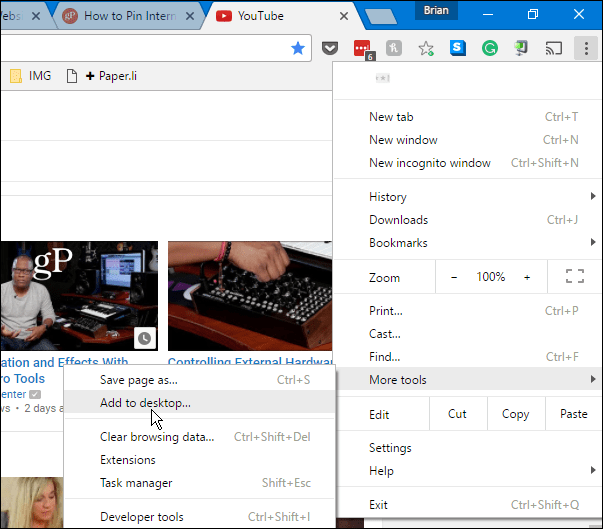
Pojawi się drugie okno, w którym możesz nazwać skrót i upewnić się „Otwórz jako okno” jest zaznaczone, a następnie kliknij Dodaj.
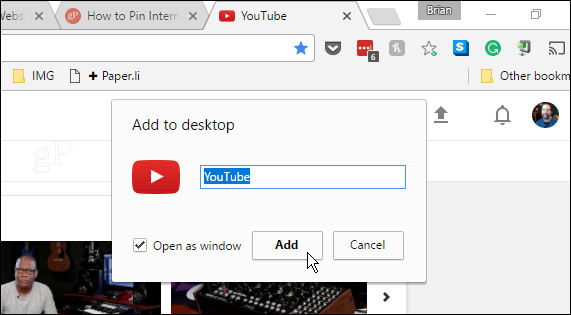
Ikona aplikacji internetowej jest tworzona na pulpicie istamtąd możesz umieścić go na pasku zadań lub w menu Start. W poniższym przykładzie przypiąłem niektóre z najbardziej popularnych usług internetowych. Wystarczy kliknąć ikonę prawym przyciskiem myszy i wybrać Przypnij do paska zadań lub Przypnij, aby uruchomić z menu kontekstowego.
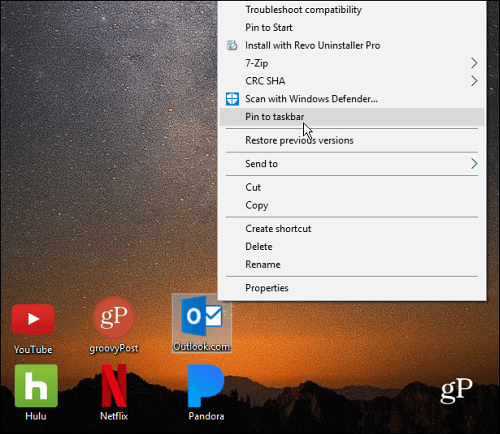
Proszę bardzo. Ikony wyglądają profesjonalnie i wyglądają jak uniwersalne aplikacje przypięte na pasku zadań.
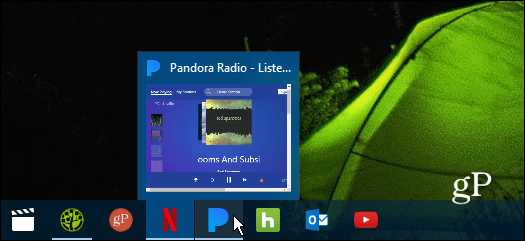
Działają niezależnie od normalnego stosuotwórz karty i okna Chrome, tak jak działałaby typowa aplikacja. Poniższy zrzut ekranu uruchamia Pandora, Netflix i groovyPost jako indywidualne aplikacje internetowe w systemie Windows 10.
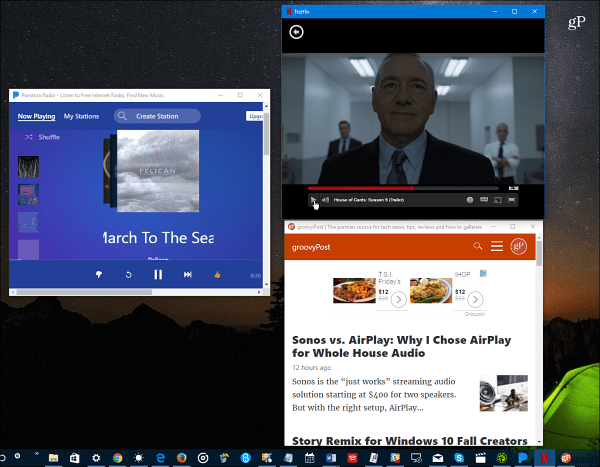
groovyPost jako aplikacja
Jeśli chcesz przypiąć groovyPost i sprawić, by bardziej przypominała aplikację mobilną niż stronę internetową, oto fajna wskazówka. Właśnie rodzaj: / amp na końcu naszego adresu URL strony głównej i przypnij go w dogodnej lokalizacji.
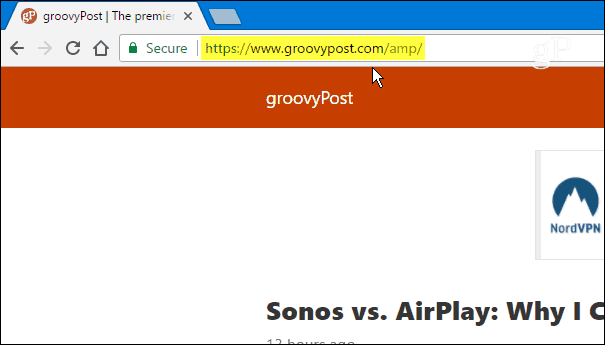
Oto spojrzenie na bardziej przejrzysty i bardziej przypominający aplikację mobilny wygląd witryny:
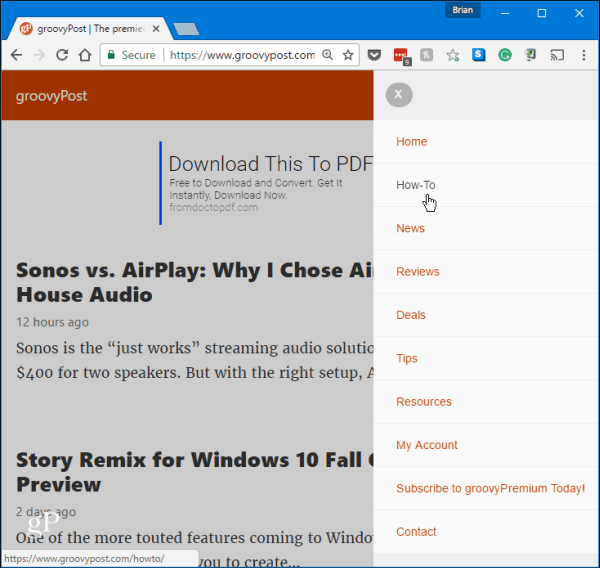
Zawsze możesz uzyskać oficjalny pulpit lub UWPaplikacje do usług internetowych, ale nie wszystkie witryny mają aplikację. Może Ci się nie podobać działanie aplikacji i wolisz korzystanie z Internetu. A może nie chcesz tracić czasu na znalezienie i zainstalowanie oficjalnych aplikacji. Zapewnia to szybki i łatwy sposób na uzyskanie aplikacji podobnej do dowolnej witryny.
Czy chcesz przypiąć swoje ulubione usługi i strony internetowe do paska zadań? Zostaw komentarz poniżej i daj nam znać, dla których stron to robisz w komentarzach poniżej.







![Automatycznie włącz / wyłącz rozszerzenia na określonych stronach internetowych [Chrome]](/images/howto/automatically-enabledisable-extensions-on-specific-websites-chrome.jpg)


zostaw komentarz